Parte 5: Enviando Dados Importantes de Samsung para Oppo via E-mail
Colocamos este método de e-mail por último, pois é certamente o mais cansativo e irritante. O único benefício deste método é que você não precisa de um PC para atingir seu objetivo, diferente dos métodos mencionados acima, e sim de uma rede Wi-Fi forte é necessária neste método. O que o torna chato é que você precisa selecionar e anexar os arquivos a um e-mail e enviá-lo para si ou para uma outra conta de e-mail acessível no dispositivo de destino. Siga os passos a seguir:
1º Passo: Primeiro, você deve redigir um novo e-mail e anexar os arquivos que deseja transferir. Para isso, entre no aplicativo do Gmail. Por padrão, você verá sua caixa de entrada na tela principal. Agora, pressione o ícone "Editar" ou "Lápis" na parte inferior direita. Observação: Se você não possui o aplicativo instalado/configurado em seu dispositivo, não se preocupe. Você também pode abrir um navegador web para acessar sua conta do Gmail. Em seguida, veja o que precisa ser feito nos passos a seguir.
2º Passo: Uma janela para "Escrever" o e-mail será exibida. Clique no ícone "Anexar" (simbolizado pelo ícone "clipe de papel"), na parte superior. Em seguida, selecione a opção "Anexar arquivo".
3º Passo: Agora, você precisará navegar pelos arquivos que deseja anexar por e-mail. Depois disso, repita o processo novamente até que todos os seus arquivos sejam anexados ao e-mail.
4º Passo: Por fim, envie-o para o mesmo endereço de e-mail ou para algum outro e-mail acessível através de seu dispositivo Oppo. Então, clique em "Enviar".

5º Passo: Estando com seu dispositivo Oppo à disposição, verifique se a conta do Gmail para a qual você enviou o e-mail está configurada em seu dispositivo ou não.
Observação: Caso não esteja configurado, faça-o em Configurações > Contas > Adicionar Conta > Gmail > insira suas credenciais e pronto.
6º Passo: Por último, execute o aplicativo Gmail. Você notará um novo e-mail na caixa de entrada de seu dispositivo Samsung. Abra-o e clique em "download" ao lado de cada arquivo.

Agora que você conhece bem todos as técnicas, acreditamos que é o momento certo para decidir qual delas melhor serve o propósito de clonar seu celular Samsung em um Oppo. Até agora, o MobileTrans é o mais conveniente de todos os métodos.
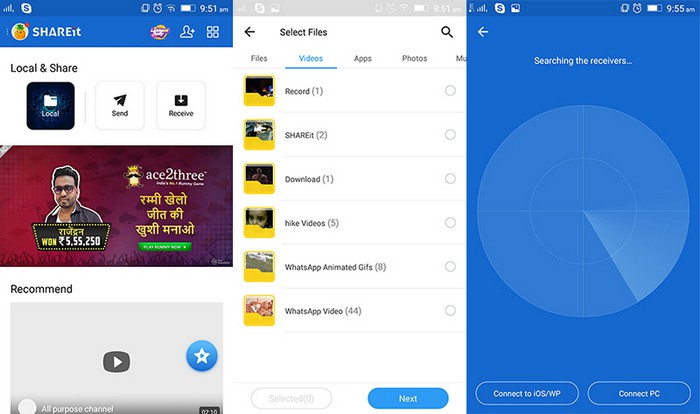
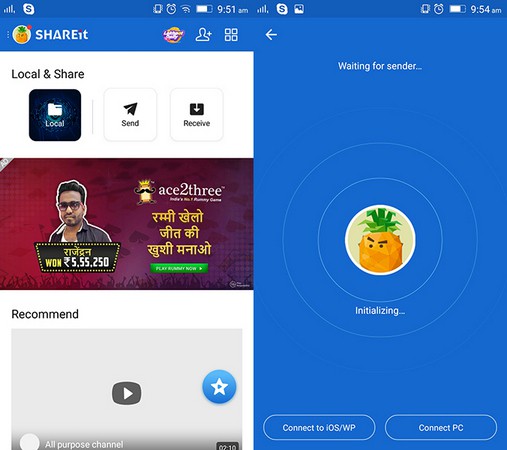






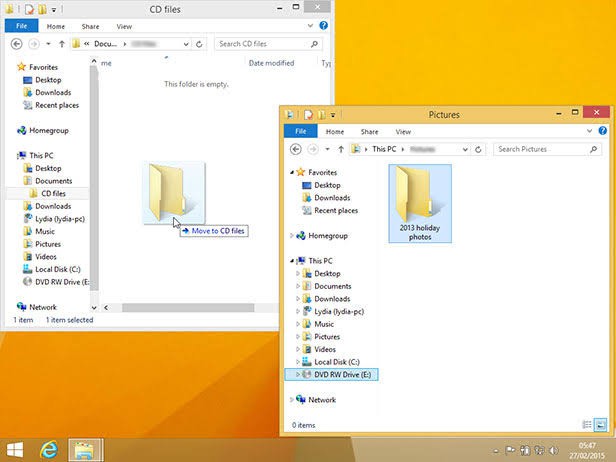










Rafael Kaminski
staff Editor
Comentário(s)